Nota
Para conectar los equipos ya hemos creado un servidor, un plan y un usuario en manuales anteriores por lo que se recomienda consultar:
1. Como Crear un Servidor PPPoE en Mikrotik
2. Como Crear un Plan (Profile) PPPoE en Mikrotik
3. Como Crear un Secret (usuario) PPPoE en MikroTik
Conectar Equipo Windows
Windows permite asignar cierto ancho de de banda por medio de servicio PPPoE y así poder limitar la velocidad de ese equipo.
1 Abrir las configuraciones de una nueva red.
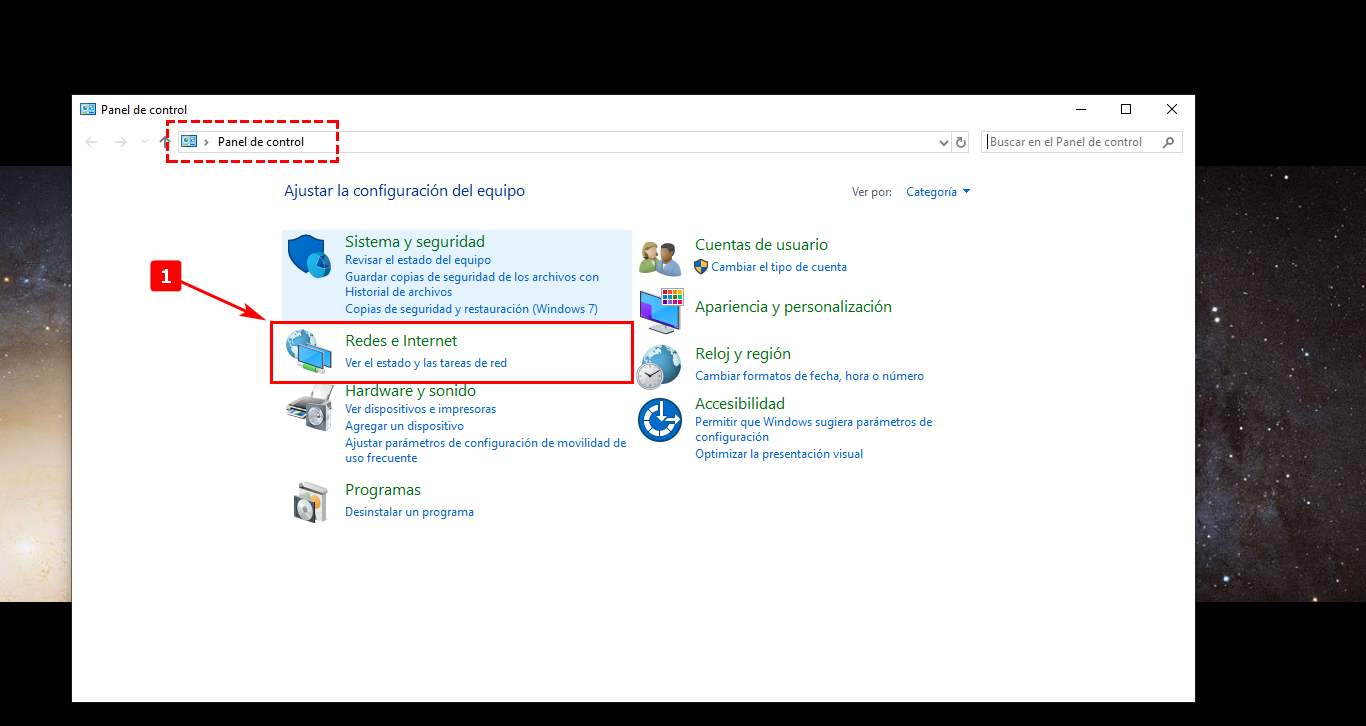
2 configurar servicio PPPoE
3verificar velocidad asignada
Una vez que el servicio se encuentre activo se recomienda realizar una prueba de velocidad para validad que se haya configurado correctamente.
Conectar Antena Ubuiquiti del Cliente
1 Nos vamos a la parte de NETWORK donde colocaremos que nuestra antena estará trabajando como Enrutador y configuraremos los datos de conexión para conectarnos al servidor con nuestro usuario que creamos en el mikrotik.
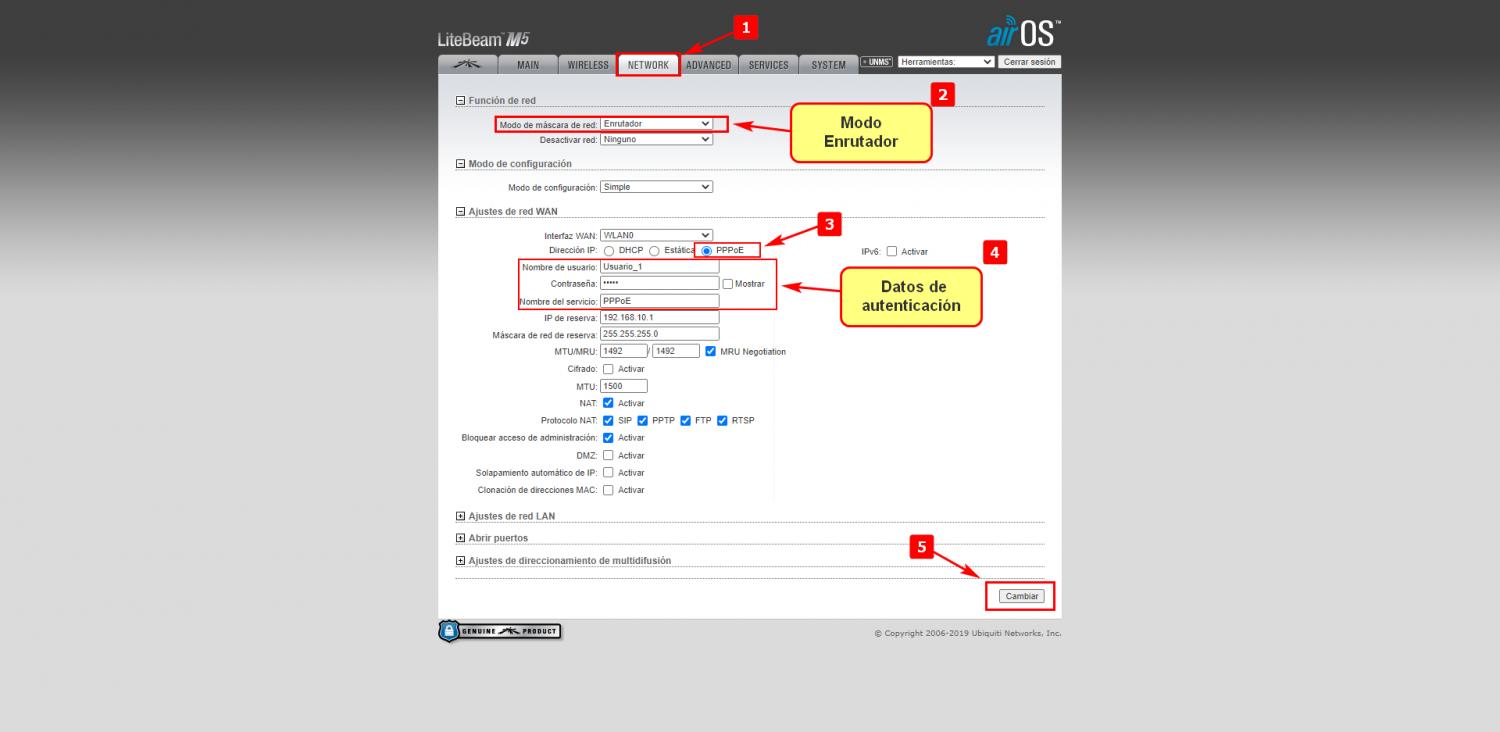


 Gracias:
Gracias:  Me agrada:
Me agrada:  Me desagrada:
Me desagrada: 



 Citar
Citar